Використовувати особистий кабінет Россельхозбанка для управління своїми фінансами можуть тільки громадяни Росії, які обслуговуються в цьому банку, т. Е. Є держателями дебетових і кредитних пластикових карт, мають розрахунковий рахунок, вклад або кредит. Для отримання доступу до особистого кабінету необхідно підключитися до системи дистанційного обслуговування. Це можна зробити при оформленні банківських продуктів або пізніше, у міру потреби.

Обслуговування в Інтернет-банку
Маючи особистий онлайн-кабінет Інтернет-банку на офіційному сайті Россельхозбанка, в цілодобовому режимі в будь-який день тижня і незалежно від свого місця розташування ви можете:
- Отримувати інформацію по залишку коштів на своїх рахунках і картах про поточний стан кредитів і депозитів, відкритих в будь-якому з філій Россельхозбанка на всій території Росії.
- Дізнаватися актуальний курс іноземних валют і переглядати історію здійснених операцій.
- Оплачувати послуги зв'язку, житлово-комунального господарства, платного телебачення, провайдерів інтернету, охоронні послуги та ін. Для регулярних фіксованих платежів можна налаштувати послугу «Автоплатеж» - і вони будуть здійснюватися в заданий час без вашої участі.
- Переказувати гроші між своїми рахунками і на будь-які карти третіх осіб.
- Отримувати інформацію про наявну заборгованість перед державними установами (ИФНС, ГИБДД і ін.) І оплачувати їх.
- Вести листування з співробітниками банку з прикріпленням файлів.
- Відкривати вклади в рублях, євро і доларах США, поповнювати і закривати вже існуючі депозити.
- Управляти своїми банківськими картами: налаштовувати обмеження на видаткові операції, встановлювати заборону на їх використання для платежів за кордоном, підключати бонусні програми, проводити блокування або розблокування, підключати послугу СМС-інформування.
- Відкривати поточні рахунки і здійснювати видаткові операції по ним.
- Надіслати заявку на отримання пластикової або віртуальної карти.
- Погашати кредити, переглядати графік платежів і розмір щомісячних внесків.
Як отримати доступ до дистанційного обслуговування
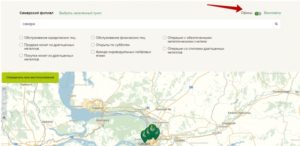
Для громадян дистанційне обслуговування здійснюється через браузери, наявні в будь-якому сучасному ПК, і установка Інтернет-Клієнта Россельхозбанка на комп'ютер у вигляді будь-якого програмного продукту не потрібно.
Що стосується юридичних осіб, для них передбачена установка програми «Банк-Клієнт» ( «Інтернет-Клієнт») на комп'ютер керівника або бухгалтера підприємства. Програма працює в автономному режимі і зв'язується з сервером банку тільки для передачі зашифрованих документів (платіжних доручень, документів для валютного контролю) та отримання інформації (про стан рахунків, про прибуткових операціях від контрагентів).
Перед тим як встановити Банк-Клієнт Россельхозбанка на комп'ютер, представник підприємства повинен завантажити з веб-сторінки бланки необхідних документів, заповнити їх в двох примірниках і звернутися в найближчий офіс банку.

Після підключення до системи потрібно завантажити і встановити програму «Банк-Клієнт» на тій же веб-сторінці.
Реєстрація в системі
Підключитися до дистанційного обслуговування через Інтернет-банк за допомогою таких дій:
Перед тим як зайти в особистий кабінет Россельхозбанка, потрібно встановити один з браузерів останньої версії: Google Chrome, Internet Explorer, Opera, Safari або Mozilla Firefox. При першому вході з сайту банку автоматично завантажуються і встановлюються необхідні додатки для роботи браузерів. Їх необхідність і потрібну кількість веб-сервіс визначає автоматично, згідно з інформацією, отриманою з вашого комп'ютера.
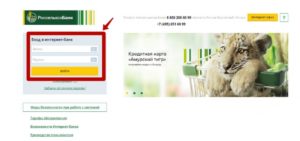
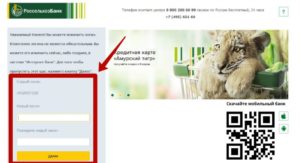
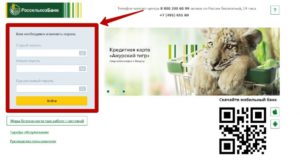
Введіть СМС-код в спеціальне поле і натисніть «Підтвердити».
Після підключення до ДБО для входу в систему Інтернет-Клієнт Россельхозбанка юридичні особи повинні завантажити дистрибутив програми «Інтернет-Клієнт» і встановити його на ПК, з якого в подальшому буде здійснюватися доступ до банківських рахунків підприємства. Комп'ютер користувача, на який передбачається встановити програму для ДБО, повинен працювати на операційній системі Windows XP, Windows Vista або Windows з 7 по 10 версії.
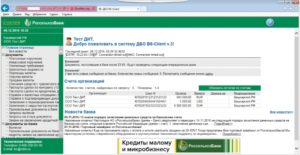
Після установки програми на ПК обов'язково потрібно зробити перегенерація ключів. Поки це не буде зроблено при кожному вході буде з'являтися нагадування про необхідність даної процедури.
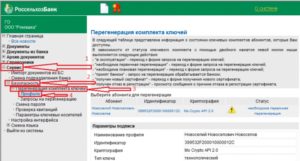
Клацніть по рядку з ПІБ користувача, щоб з'явилися параметри електронного підпису, потім - кнопку «Створити запит».

Після появи вікна перегенерации комплекту зашифрованих ключів натисніть «Відправити документ в банк» (зелена стрілка на тлі білого аркуша паперу).


Після вибору пристрою почне свою роботу датчик випадкових чисел. Необхідно постійно переміщати курсор миші в межах даного вікна, поки не заповниться індикатор. Чи не закривайте вікно самостійно.

Після завершення роботи датчика введіть PIN-код 1234567890.

Далі натисніть кнопку «Підписати».
Коли на моніторі з'явиться документ «Запит на виготовлення сертифікату ключа підпису», для входу в Банк-Клієнт РСХБ необхідно його роздрукувати в двох примірниках, підписати та передати у відділення банку.

Після роздруківки документа відкрийте розділ меню «Сервис» - «Безпека» - «Перегенерація комплекту ключів» - «Запити на перегенерація». Ваш запит повинен мати статус «В обробці» або «Відправлений».
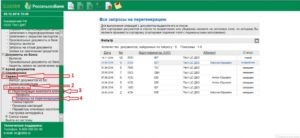
Якщо ви бачите статус запиту «Новий» або «Підписано», значить, документ не пішов в банк. Для примусової відправки натисніть кнопку «Відправити документ в банк».
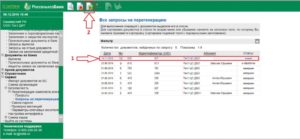
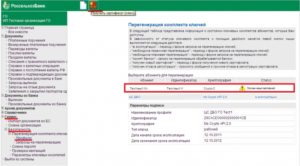
Повинно з'явитися повідомлення «Ви переведені на роботу з новим комплектом ключів». Це означає, що сертифікат прийнятий і почав діяти зі статусом «В експлуатації».
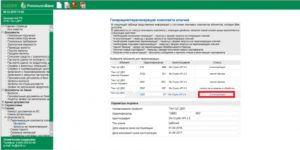
мобільний банк
У мобільній версії для користувача доступні всі операції, передбачені в браузерної версії для стаціонарних ПК.
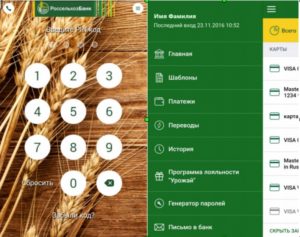
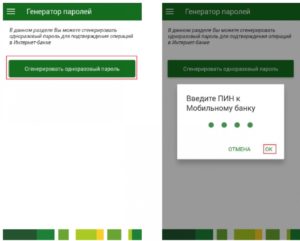
Натисніть кнопку «Згенерувати одноразовий пароль», введіть пароль для входу в мобільний додаток - і система видасть код-підтвердження видаткової операції.
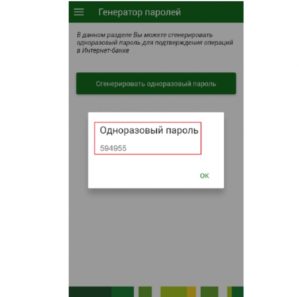
Опції системи Інтернет-банк
Для зручності користувача на головній сторінці розміщена інформація по всіх відкритих вкладами, непогашеними кредитами, а також за залишком коштів усіх активних платіжних карт, кошти яких можна використовувати для здійснення операцій в особистому кабінеті.
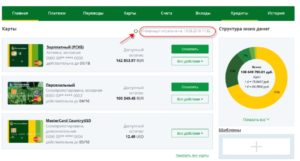
Для вибору операції з будь-якого рахунку натисніть на його полі кнопку «Всі дії» і в випадаючому списку клікніть потрібний пункт.
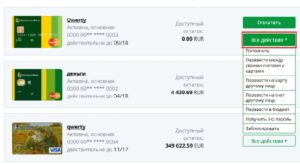
Для оформлення онлайн-заявки пластикової або віртуальної карти перейдіть в розділ «Карти», натисніть кнопку «Випустити карту» і заповніть форму заявки.
При необхідності отримати банківський переказ на поточний рахунок ви можете швидко його створити в розділі «Рахунки», натиснувши кнопку «Відкрити рахунок».

Для розміщення своїх вільних коштів на банківський депозит перейдіть в розділ «Вклади» і натисніть «Відкрити вклад».
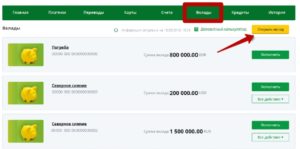
Встановіть валюту вкладу і виберіть один із запропонованих видів вкладу.
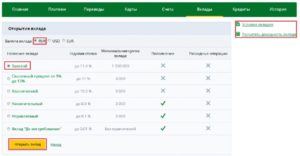
Далі уточніть деталі відкривається вкладу: спосіб нарахування відсотків, їх періодичність, суму вкладу, його термін і карту, з якої потрібно списати грошові кошти для розміщення на депозиті.
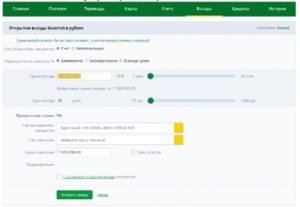
Функції особистого кабінету по оплаті послуг доступні в розділі «Платежі».
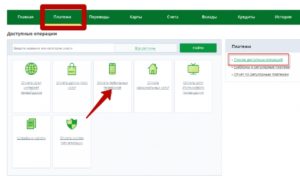
Для швидкого пошуку форми платежу можна скористатися рядком пошуку та встановити регіон знаходження постачальника послуг.
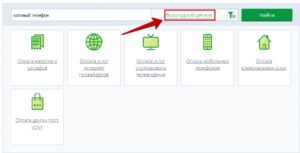
Про безпеку
Користувачам Інтернет-банку для підвищення безпеки роботи і збереження даних слід виконувати наступні рекомендації:
Техпідтримка для клієнтів
Якщо виникли питання по роботі системи Інтернет-банк Россельхозбанка, ви можете звернутися в цілодобову техпідтримку наступними способами:
Всі необхідні посилання для зворотного зв'язку ви знайдете в нижньому лівому кутку головної сторінки сайту Россельхозбанка.
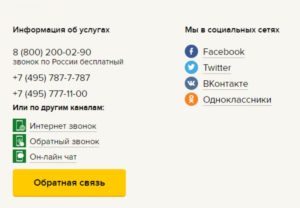
Онлайн-обслуговування від Россельхозбанка

Россельхозбанк мобільний додаток
